Знать основные понятие об автоматизированных системах и ее составляющие части, компьютерной безопасности (виды угроз и способы защиты информации, основные правила безопасности работы на компьютере).
Самостоятельная работа на практическом занятии.
Начало работы:
- включение компьютера;
- авторизация в локальной сети путем ввода пароля и логина:
stud***@smmc (где *** - номер учебного класса) – логин,
stud*** (где *** - номер учебного класса) – пароль;
- на Рабочем столе открыть файл «РОСТ-ПРО МЕДИЦИНА демо версия»;
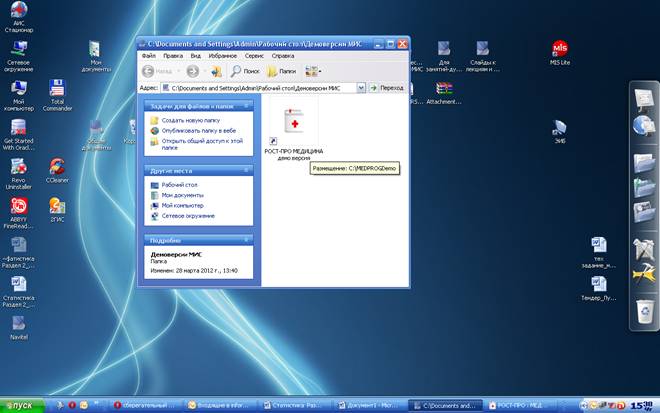
О ПРОГРАММЕ:
В настоящее время информационные технологии стали неотъемлемой частью производственного процесса учреждения любой сферы деятельности.
Системы автоматизации предприятий, в первую очередь, предназначены для облегчения рутинных процедур, которые отнимают у персонала массу времени и наиболее подвержены ошибкам, связанным с человеческим фактором.
Повседневная работа медицинского учреждения любого типа связана с огромным информационным потоком и заполнением большого количества нормативных документов.
Предлагаемая система «РОСТ-ПРО: МЕДИЦИНА» предназначена, в первую очередь, для автоматизации деятельности регистратуры поликлиники и стационара. Система отличается простотой использования и не требует специального обучения персонала. Программа отличается удобным и информативным интерфейсом. Система позволяет автоматизировать создание первичной медицинской документации и выводить на печать заполненные стандартные формы.
Основные функции системы «РОСТ-ПРО: МЕДИЦИНА»:
- гибкая настраиваемая структура лечебного учреждения;
- удобный информативный интерфейс;
- поддержка системы справочников;
- функции регистратуры поликлиники и приемного покоя стационара;
- регистрация пациентов;
- система позволяет формировать следующие документы: Лицевая сторона амбулаторных (ф. 025/у) и стационарных (ф. 003/у) карт пациента, талон амбулаторного пациента (ф. 025-7);
- история амбулаторного и стационарного лечения пациента.
СТРУКТУРА ПАЦИЕНТОВ
Под структурой пациентов понимается группировка пациентов по группам (элементам). Например для поликлиники это может быть участок.
Для добавления группы(элемента) необходимо:
1 На вкладке "Пациенты" нажать "Элемент"
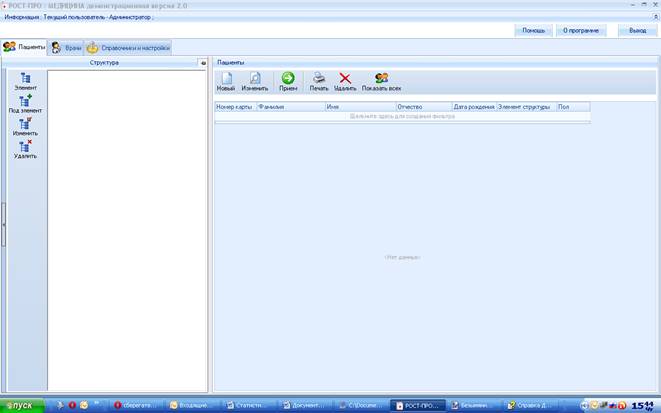
2 Далее в появившемся окне ввести наименование и нажать "Да"
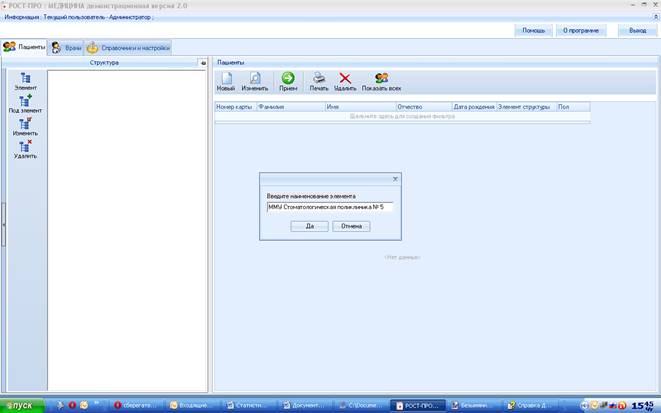
После чего в структуру добавится под элемент.
Для редактирования элемента или под элемента необходимо выбрать его из структуры и нажать "Изменить". После чего ввести новое наименование.
Для удаления элемента необходимо выбрать его из структуры и нажать "Удалить". При чем при удалении удаляются все пациенты которые относятся к данной группе, а также все вложение под элементы.
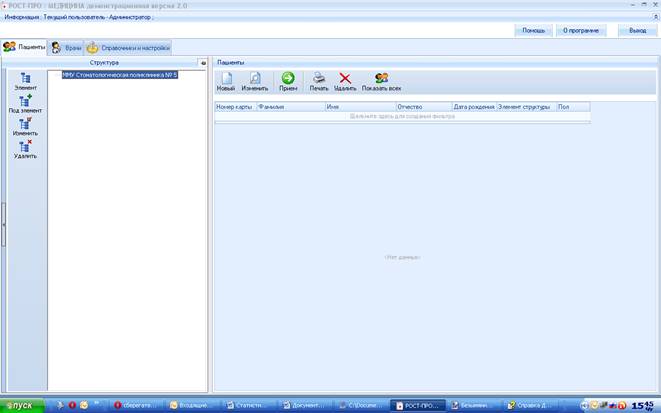
СТРУКТУРА ОРГАНИЗАЦИИ
Под структурой организации понимается древовидная структура организации, которая состоит из отделений, подразделений и должностей.
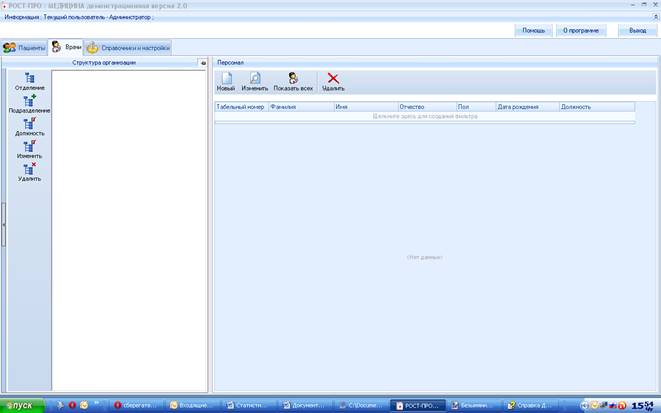
Для добавления отделения необходимо:
1 Нажать на "Отделение" и ввести наименование в появившемся окне

2 После нажатия "Да" в структуру добавляется отделение
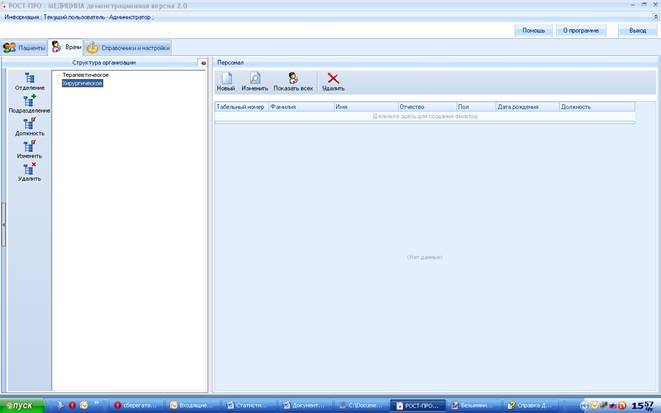
Для добавления подразделения необходимо:
1 Выбрать отделение из структуры
2 Нажать на "Подразделение" и ввести наименование в появившемся окне
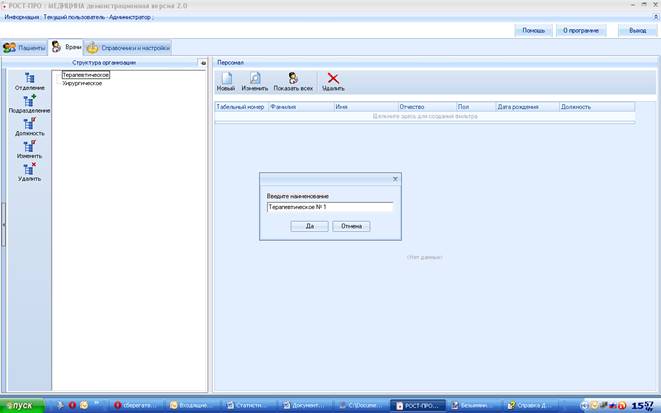
3 После нажатия "Да" в структуру добавляется подразделение

и т.д.
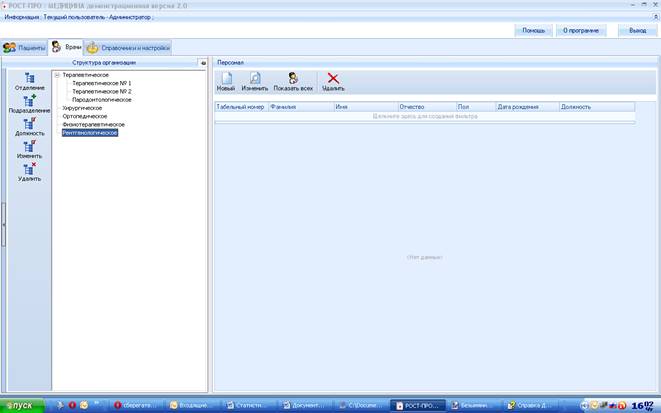
Для добавления должности необходимо:
1 Выбрать отделение или подразделение из структуры
2 Нажать на "Должность" и ввести наименование в появившемся окне
3 После нажатия "Да" в структуру добавляется должность
Для изменения должности, подразделения или отделения необходимо:
1 Выбрать должность, подразделение или отделение из структуры
2 Нажать "Изменить" и ввести новое наименование
Для удаления необходимо выбрать из структуры должность, подразделение или отделение и нажать удалить. При удалении должности, подразделения или отделения, врачи относящиеся к данному элементу, удаляются.
РАБОТА С ПАЦИЕНТОМ
Для того чтобы добавить нового пациента необходимо:
1 Нажать на "Новый" во вкладке "Пациенты"

2 Указать номер карточки пациента и нажать "Да"
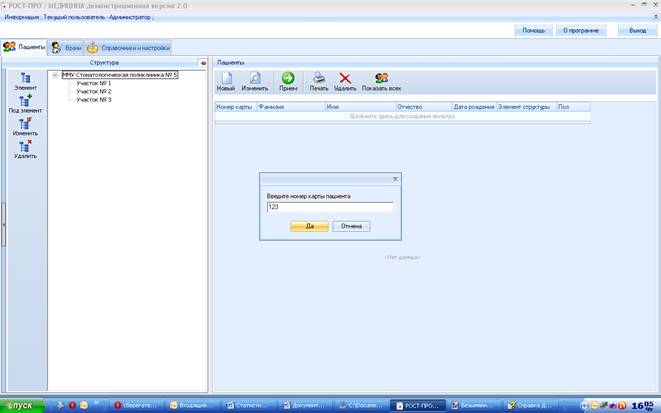
После чего откроется карточка пациента в которую вносится вся информация о пациенте.
Основная информация:
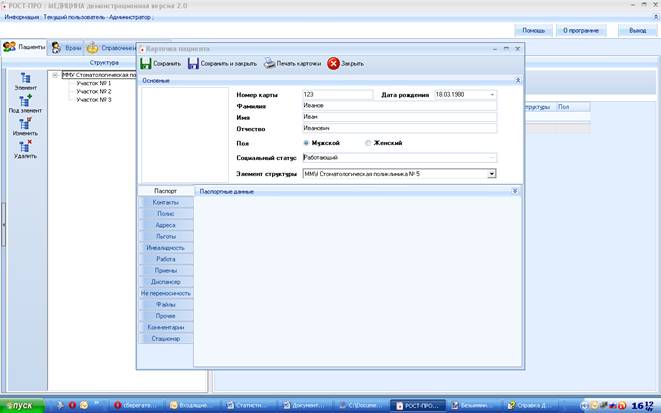
Паспортные данные:
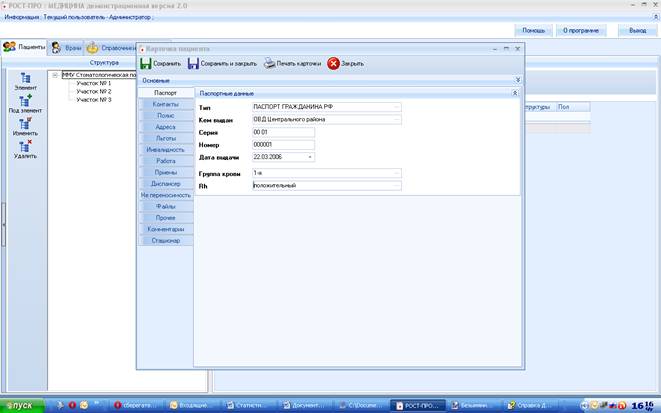
Контактная информация:
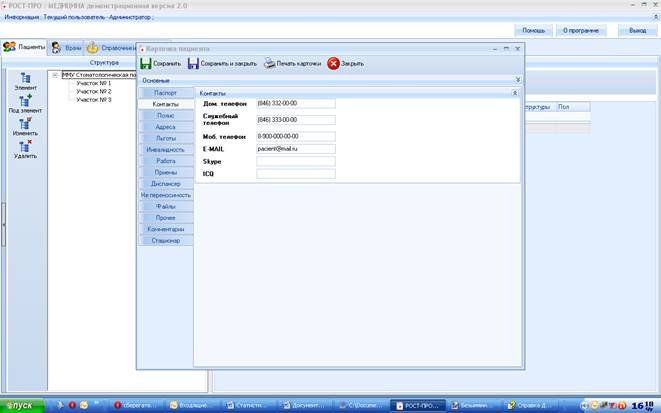
Страховая информация:
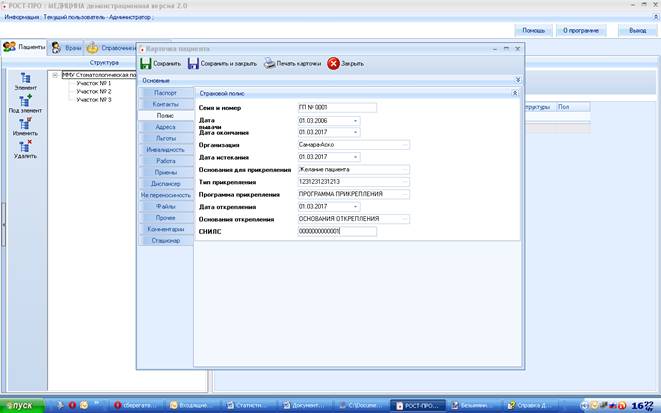
Адресная информация:
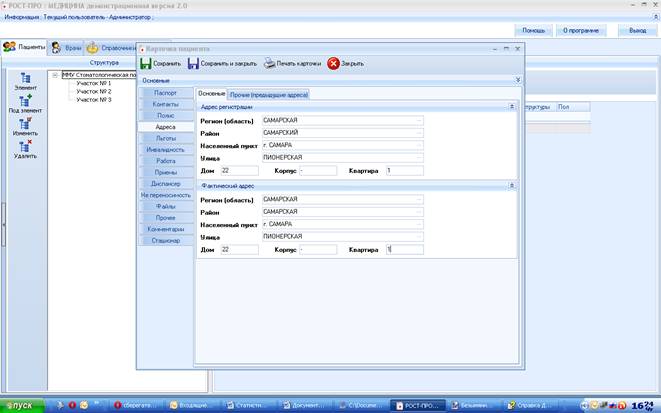

Информация о льготах:
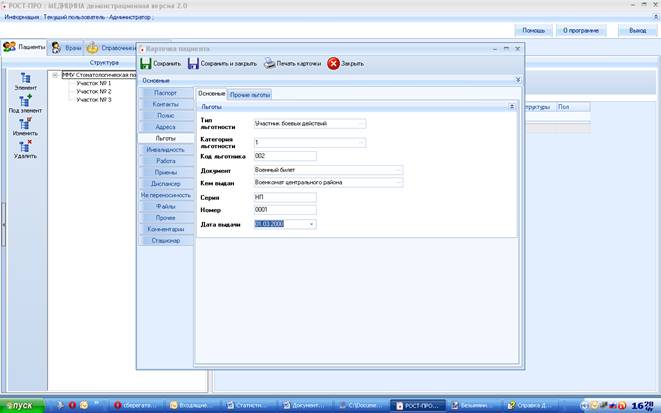

Информация о занятости:
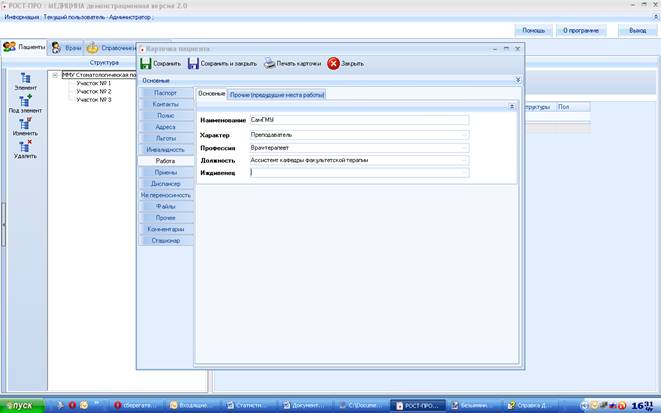

Информация о амбулаторном лечении:
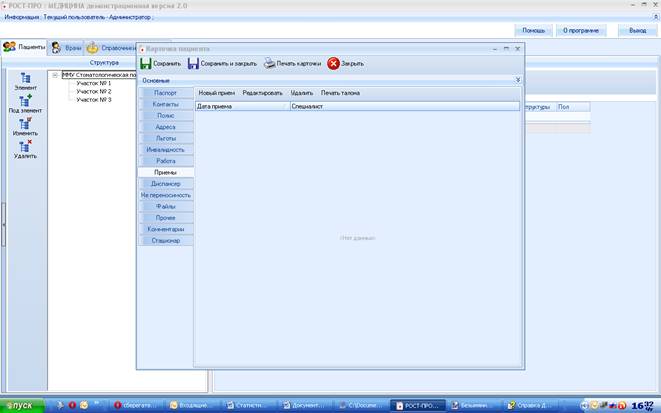
Информация о диспансеризации:
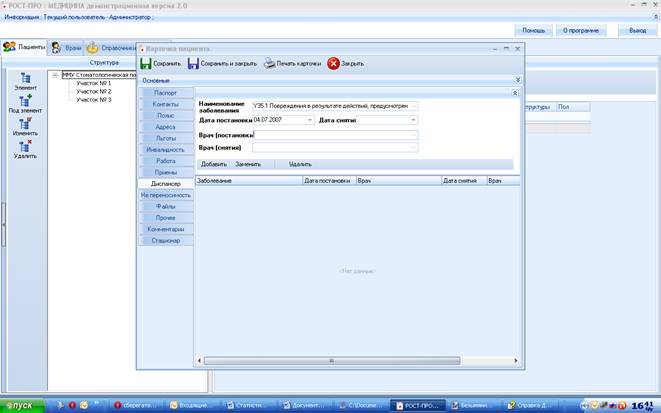
Информация о лекарственной непереносимости:
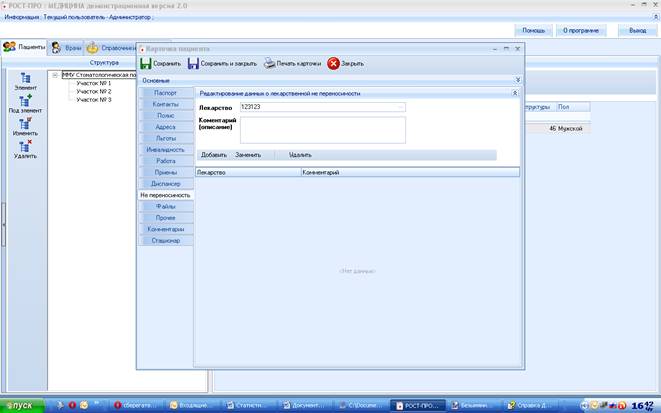
В программе есть возможность прикрепления любых файлов:
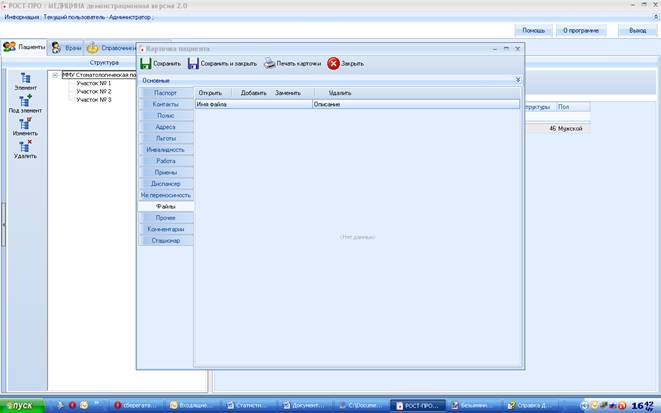
Прочие сведения (в данном разделе можно вносить дополнительные сведения):
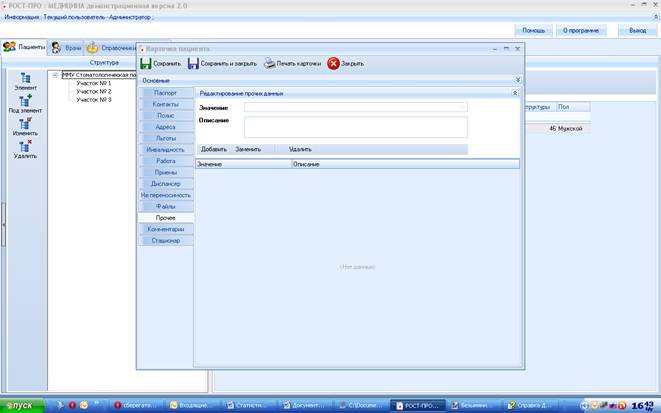
Комментарии:
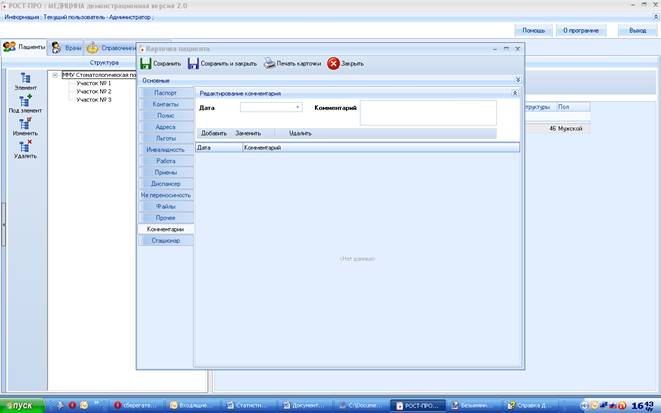
Информация о стационарном лечении:
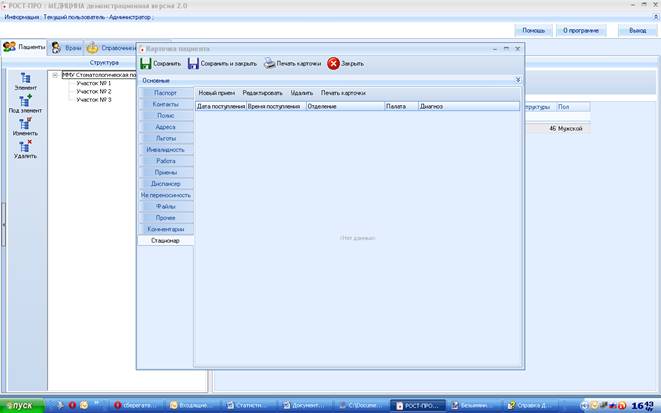
РАБОТА С ВРАЧАМИ
Для добавления нового врача необходимо:
1 Нажать на "Новый" во вкладке "Врачи"
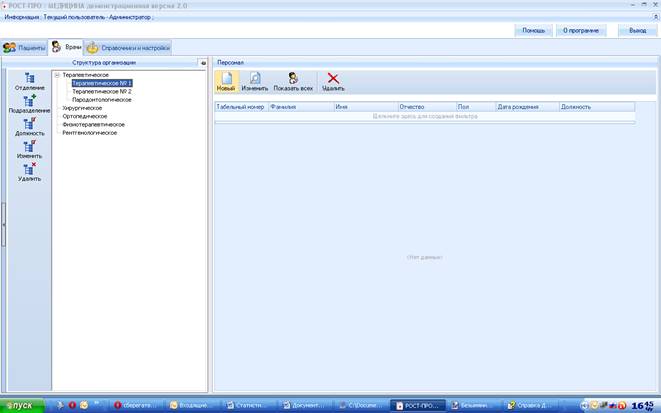
2 В появившемся окне ввести "Табельный номер", "Дату приема" и выбрать должность из выпадающего списка
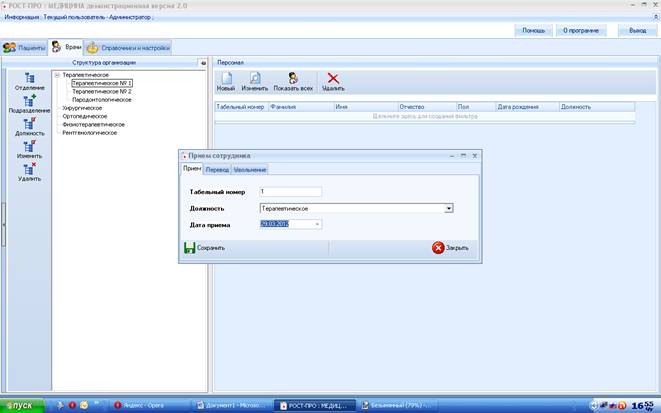
3 После нажатия "Сохранить" добавится новый врач и откроется карточка врача.
В карточке врача хранится вся информация о нём.
Основная информация:
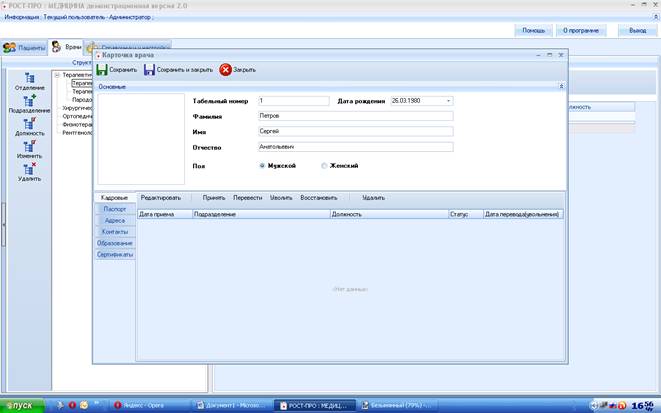
Кадровая информация:
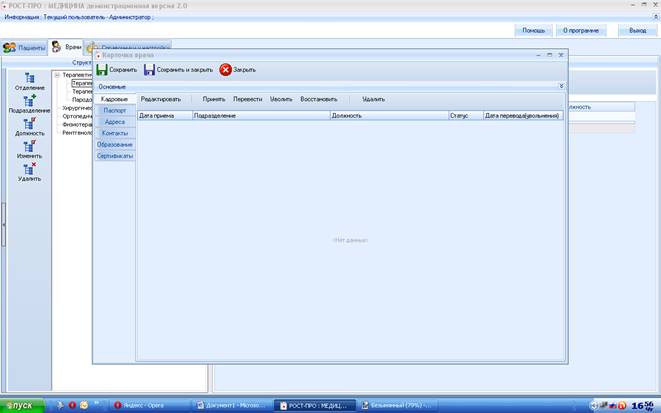
Для того, чтобы принять сотрудника на ещё одну должность, необходимо нажать "Принять" и внести данные по аналогии с добавлением см. выше.
Для перевода на другую должность необходимо выбрать должность в списке, на которой работает сотрудник, и нажать "Перевод". В появившемся окне указать дату перевода и должность на которую переводим сотрудника и нажать "Сохранить".
Для увольнения сотрудника с должности необходимо выбрать должность, на которой работает сотрудник, и нажать на "Уволить". После чего ввести дату увольнения и нажать "Сохранить".
Паспортная информация:
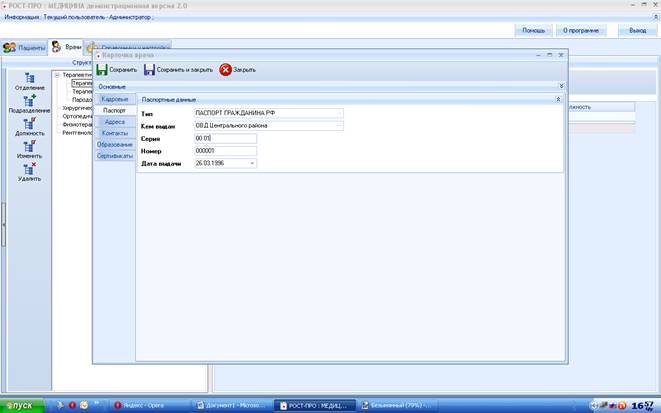
Адресная информация:
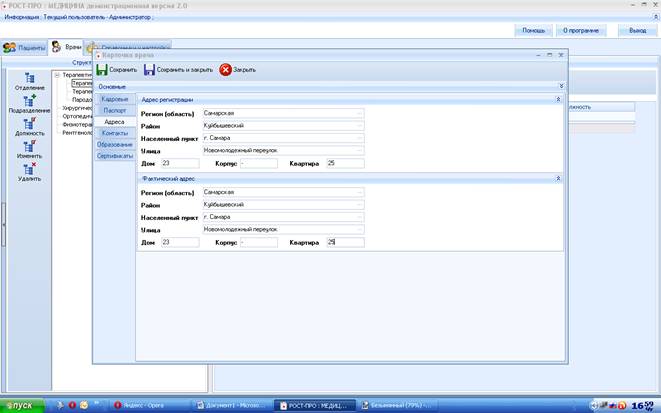
Контактная информация:
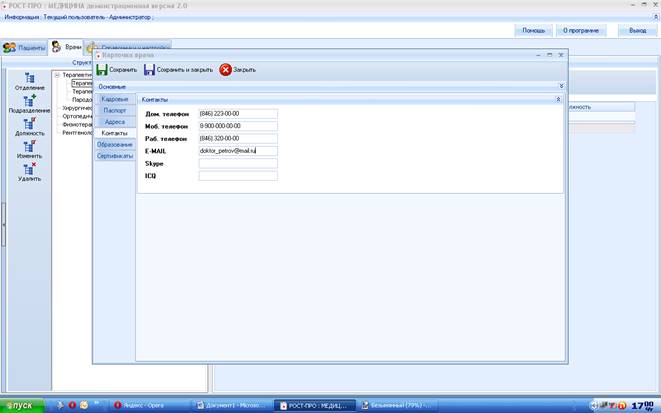
Информация об образовании:
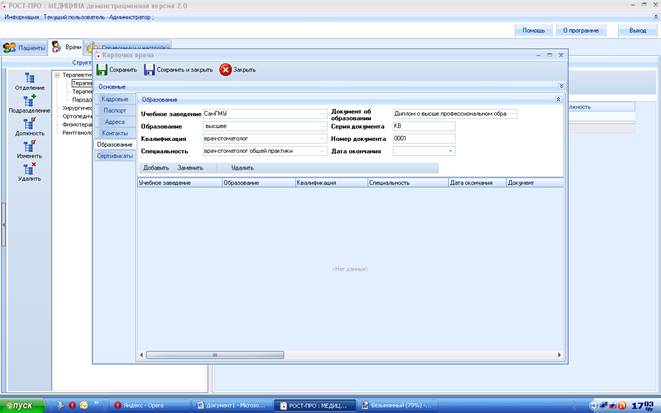
Информация о сертификатах:
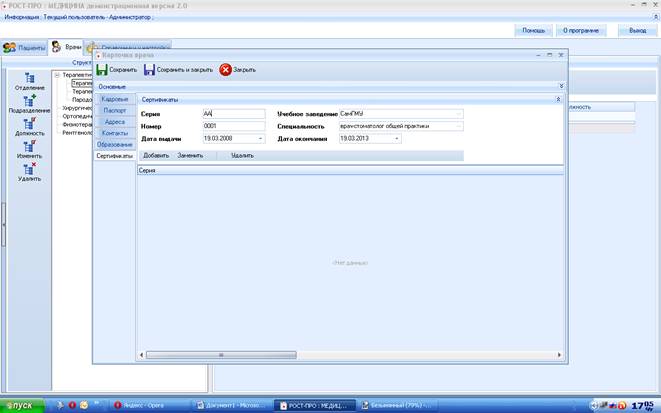
РАБОТА С ДОКУМЕНТАМИ
Система позволяет формировать следующие документы:
1 Амбулаторная карта пациента (ф. 025/у)
Для формирования необходимо выбрать пациента из списка на вкладке "Пациенты" и нажать "Печать" или же открыть карточку пациента и нажать "печать карточки"
2 Стационарная карта пациента (ф. 003/у)
Для формирования необходимо открыть карточку пациента и перейти на вкладку "Стационар". Далее необходимо нажать "Новый прием" после чего в появившемся окне необходимо ввести данные
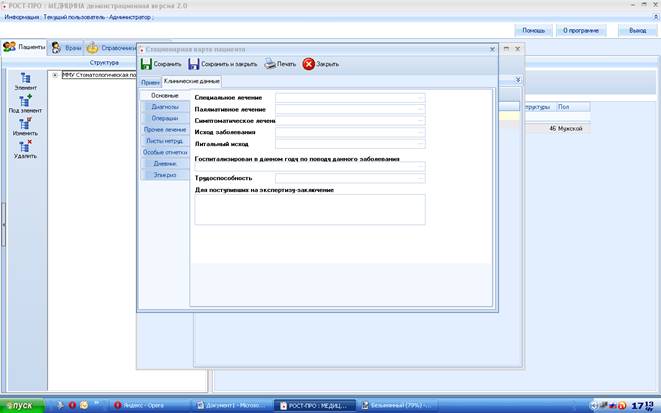
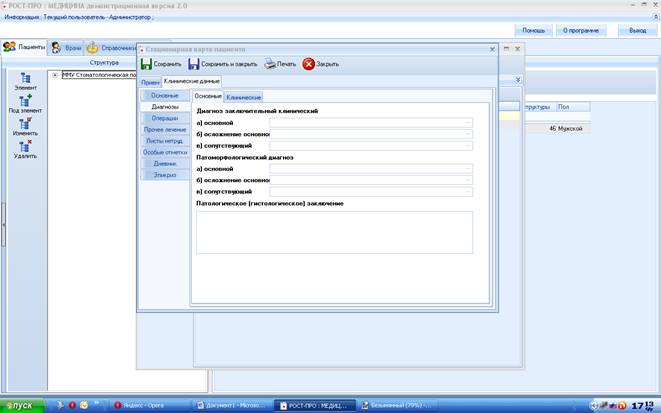
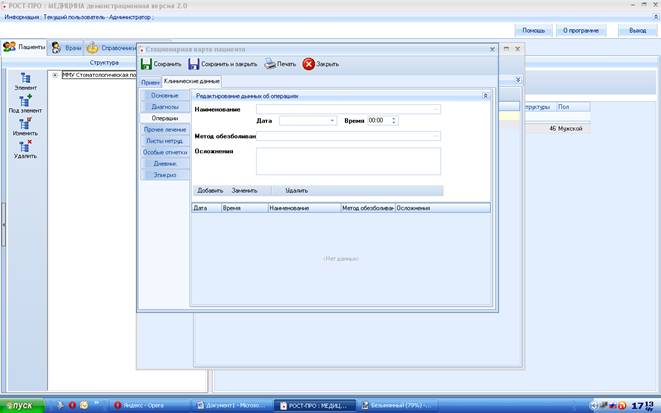

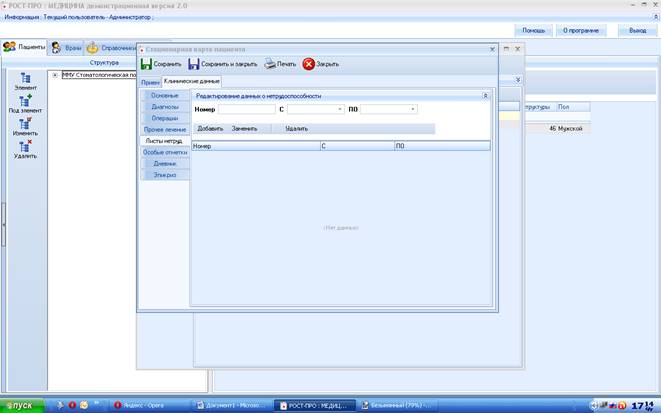
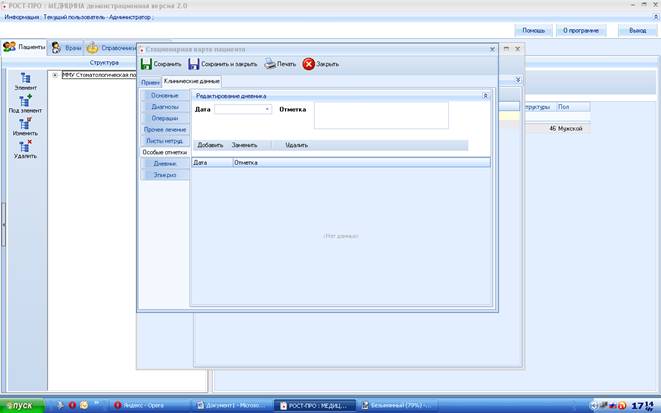
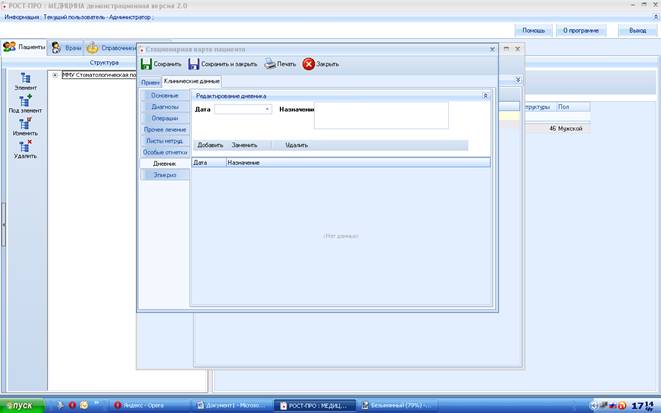

На вкладке "Прием" данные вводятся при приеме пациента. Здесь указываются основные данные, такие как:
- Время поступления, время выписки
- Первичные диагнозы (диагноз при поступлении и т.д.)
- Анамнез
- Лекарственная непереносимость
На вкладке "Клинические данные" вносятся данные непосредственно о лечении:
- Дневник назначений
- Эпикриз
- Заключения и диагнозы
- Операции
3 Талон амбулаторного пациента (ф. 025-7);
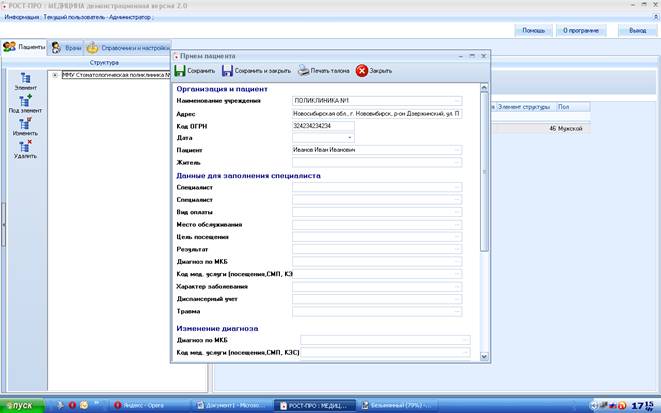
Для формирования необходимо выбрать пациента из списка и нажать "Прием" или же открыть карточку, перейти на вкладку "Прием" и нажать "Новый прием". После этого появится окно в котором необходимо будет ввести данные талона и нажать "Сохранить".
СПРАВОЧНИКИ И НАСТРОЙКИ
В программе загружен справочник МКБ10. Данный справочник является редактируемым, т.е. в него можно добавить новые значения.
Для вызова справочника необходимо перейти на вкладку "Справочники и настройки" и нажать "МКБ10".

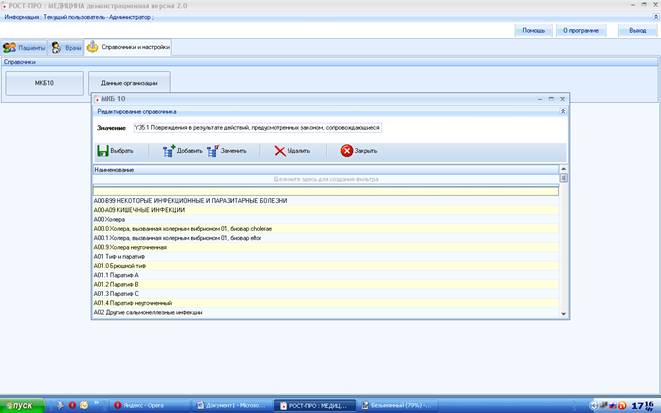
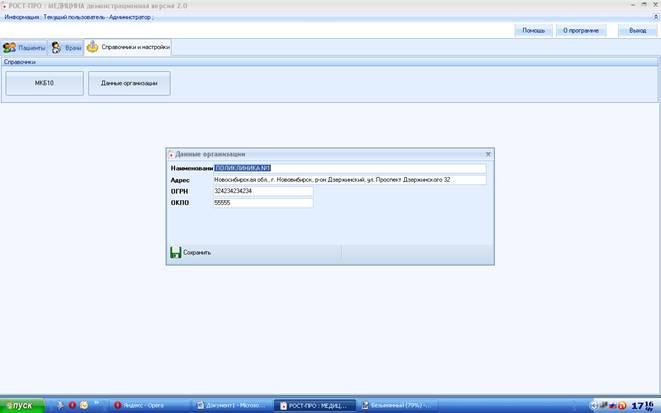
Работа с прочими справочниками:
В окне редактирования, где присутствует кнопка с троеточием, есть возможность открыть справочник, нажав на кнопку с троеточием или же "Ввод" ("Enter") на клавиатуре. После этого откроется окно редактирования справочника.
Редактирования справочника:
Для выбора значения из справочника необходимо выбрать его из списка и нажать "Выбрать" или же "Ввод" ("Enter") на клавиатуре.
Настройка данных пользователя:
Для редактирования данных пользователей необходимо перейти на вкладку "Справочники и настройки" и нажать "Редактировать данные пользователей".
Для добавления пользователя необходимо ввести данные пользователя (имя,пароль и прочие настройки) на панели "редактирование данных" и нажать "Добавить".
Для изменения данных пользователя необходимо выбрать его из списка, изменить параметры и нажать "Сохранить".
Для создания резервной копии базы данных необходимо перейти на вкладку "Справочники и настройки" и нажать "Создать резервную копию". После чего ввести имя резервной копии и нажать "Сохранить".
Для восстановления из резервной копии необходимо перейти на вкладку "Справочники и настройки" и нажать "Восстановить из копии". После чего выбрать файл резервной копии и нажать "Открыть"!
(Закончить работу).
Список обязательной и дополнительной литературы:
Обязательная литература
И.П.Королюк Основы медицинской информатики /Самара/ 2006.
Дополнительная литература
1. Вялков А.И. Управление и экономика здравоохранения.- М.: ГЭОТАР-Медиа, 2009.2. Концепция развития системы здравоохранения в Российской Федерации до 2020 г.
3. Куракова Н.А. Информатизации здравоохранения как инструмент создания «саморегулируемой системы организации медицинской помощи»: Журнал «Врач и информационные технологии», № 2.- 2012.
4. Ресурсы интернет:
https://www.cnews.ru/reviews/free/publichealth/article/ ИТ в медицине: регионы тестируют инновации;
https://www.cnews.ru/reviews/free/publichealth/article/ ИТ в медицине: регионы тестируют инновации Отечественные разработчики МИС - в боевой готовности;
https://www.ami-tass.ru/
https://www.armit.ru/
https://www.gosbook.ru/node/13160/
https://www.medicinasoft.ru/